Kuinka korjata Microsoft Office AutoUpdate for Mac ei toimi

Jos olet asentanut Office 2016 for Mac -sovelluksen takaisin syyskuussa, mutta et ole pystynyt päivittämään pakettia sen jälkeen, tässä on joitain vianetsintävinkkejä.
Asensin Office 2016 Mac-tietokoneeseen syyskuussa,mutta en ole pystynyt päivittämään ohjelmistopakettia siitä lähtien. Ei iso juttu, kun otetaan huomioon, että minulla on mitä tarvitaan tekemistä sviitin kanssa. Kyllä, se on huono tapa, koska sarjan päivittäminen suojaa myös järjestelmää tietoturvaongelmilta. Viime kädessä minut pakotti yrittämään ratkaista ongelma oli se, että halusin saada uudet ominaisuuspäivitykset, kuten Outlook 2016: n uusi koko näytön näkymä, luotettavuus- ja suorituskykypäivitykset.
Ratkaise Office 2016: n automaattinen päivitys Macille, joka ei toimi
Voit ladata Office 2016: n uusimmat päivityksettarvitaan AutoUpdate version 3.4 asentamiseen. Päivitysten tarkistaminen Ohje-valikosta ei toiminut. Yritin jopa ladata päivityksen manuaalisesti, mutta Microsoftin tukisivu ei reagoinut, jopa vaihtoehtoisissa selaimissa.
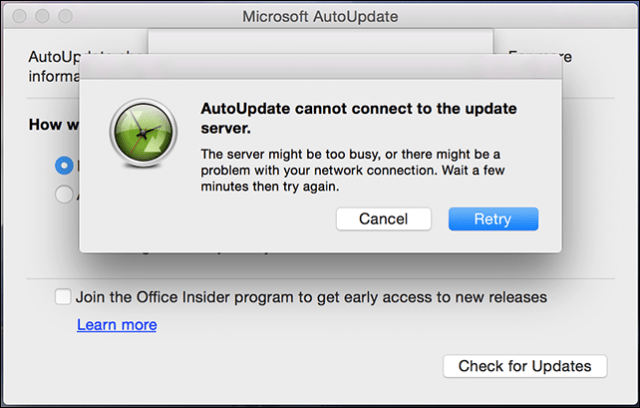
Osoittautuu, että syyllinen oli DNS-palvelinMicrosoft käyttää yhteydenpitoa julkiseen Internetiin. Joko se on yhteensopivuusongelma OS X Yosemiten version kanssa tai Microsoft ei ole vielä tietoinen ongelmasta. Ei niin ilmeinen ratkaisu, jonka olen löytänyt tälle, on käyttää Googlen julkista DNS-osoitetta. Näin teet sen.
Käynnistä Järjestelmäasetukset ja mene kohtaan Verkko> Lisäasetukset.
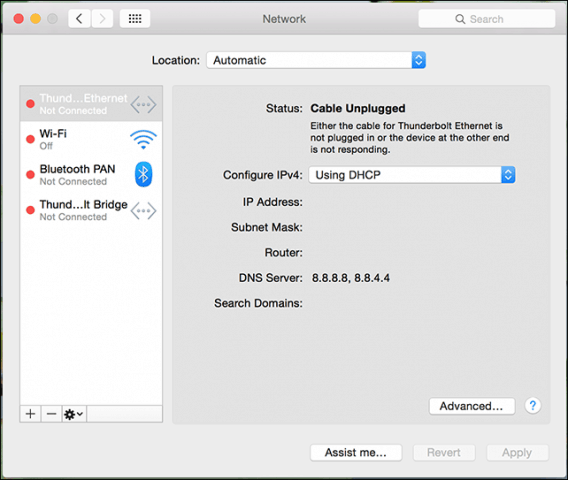
Napsauta seuraavaksi DNS-välilehteä ja sitten alareunassa olevaa Lisää (+) -painiketta.
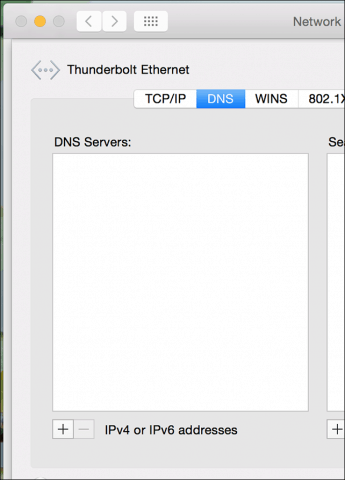
Kirjoita nyt seuraavat osoitteet: 8.8.8.8 ja 8.8.4.4 napsauta sitten OK.
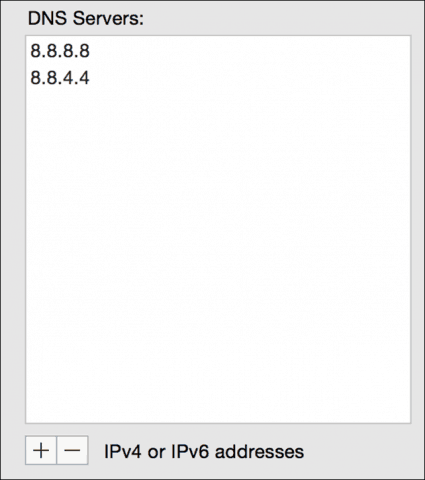
Käynnistä mikä tahansa Office 2016 -sovellus ja napsauta sitten Ohje> Tarkista päivitykset napsauta sitten Asentaa.
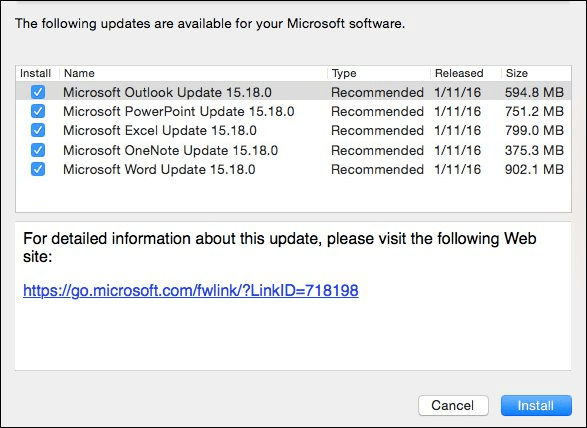
Se siitä! Sinun pitäisi nyt olla jälleen liiketoiminnassa ja pystyä lataamaan ja asentamaan päivitykset.
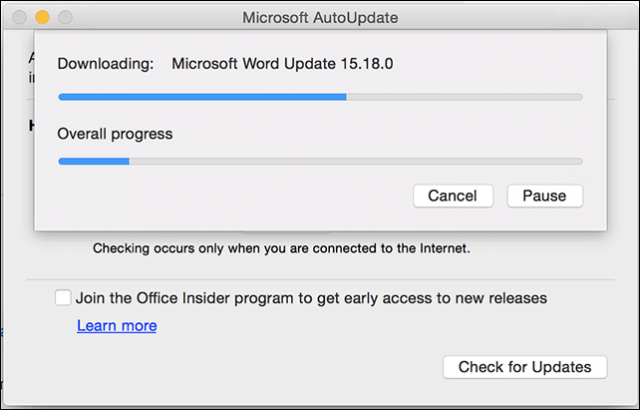
Tämä ratkaisu ei ehkä ole kaikille, mutta se onampumisen arvoinen, jos sinulla on samanlainen ongelma. Voit aina yrittää ladata AutoUpdate 3.4 -päivityksen ensin manuaalisesti nähdäksesi, toimiiko tämä. Jos ei, niin voit kokeilla DNS-merkintöjä.






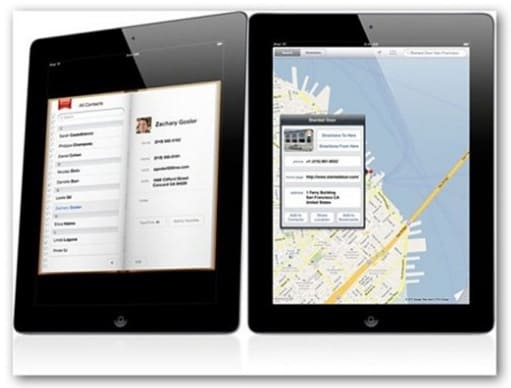



Jätä kommentti